AOL Mail은 전 세계 수백만 명의 사람들이 사용하는 인기 있는 이메일 서비스입니다. AOL.com 메일은 대부분의 다른 이메일 제공업체와 마찬가지로 자체 계정 로그인 페이지가 있습니다. 1990년대에 인터넷을 사용했다면 AOL 이메일 계정이 있을 것입니다. AOL Mail에 로그인하는 방법에 문제가 있는 경우 올바르게 로그인하고 있는지 다시 확인하십시오. 여전히 문제가 발생하는 경우 이 문서는 AOL 이메일 계정에 로그인하는 데 도움이 될 것입니다.
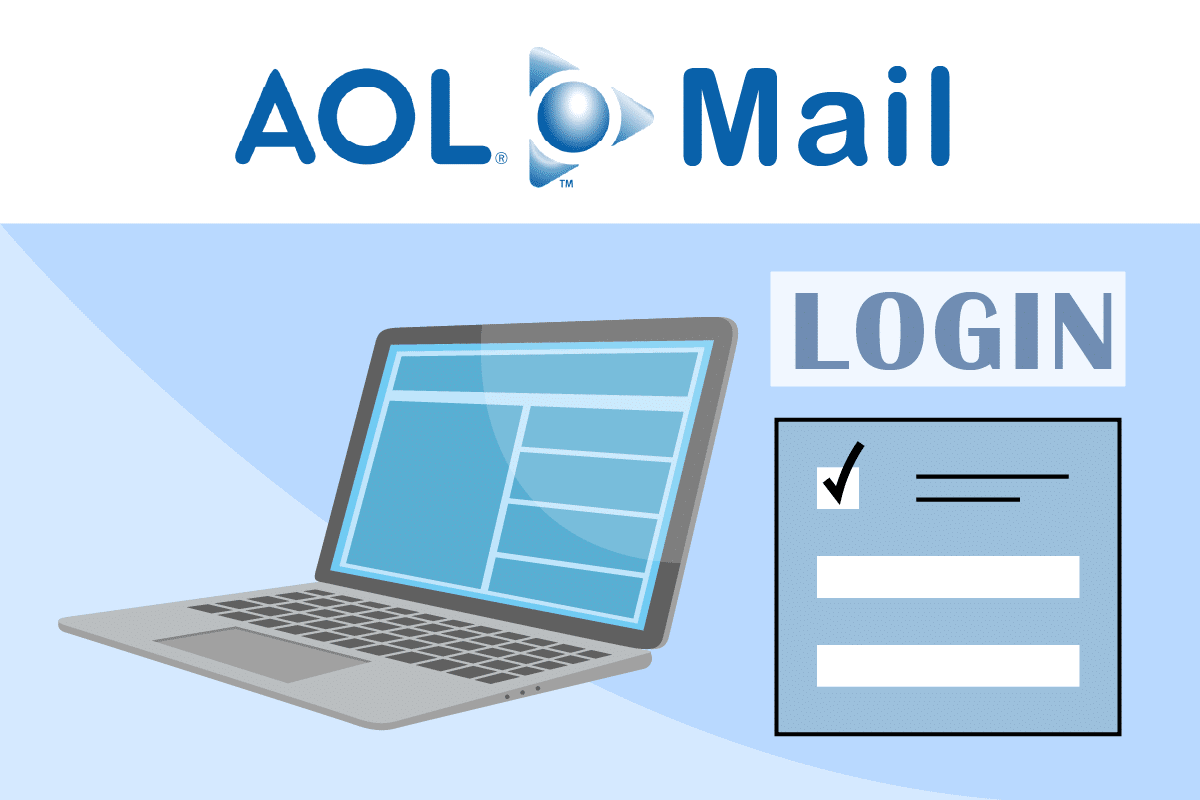
목차
Windows 10에서 AOL 메일에 로그인하는 방법
이 문서는 특히 컴퓨터에 익숙하지 않고 AOL 로그인 페이지를 사용하여 AOL 이메일 계정에 효과적이고 안전하게 로그인하는 방법에 대한 단계별 지침이 필요한 사람들을 위한 것입니다. 따라서 새 AOL 계정을 만들거나 현재 가지고 있는 계정에 도움이 필요한 경우 따라야 할 몇 가지 모범 사례가 있습니다.
1단계: AOL 이메일 계정 생성
AOL 이메일 계정을 만드는 것은 매우 쉽습니다. AOL 계정을 등록하는 방법은 다음과 같습니다.
1. Windows 키를 누릅니다. Chrome을 입력하고 실행합니다.
참고: 다른 브라우저도 사용할 수 있습니다. 여기서는 Google 크롬을 선택합니다.
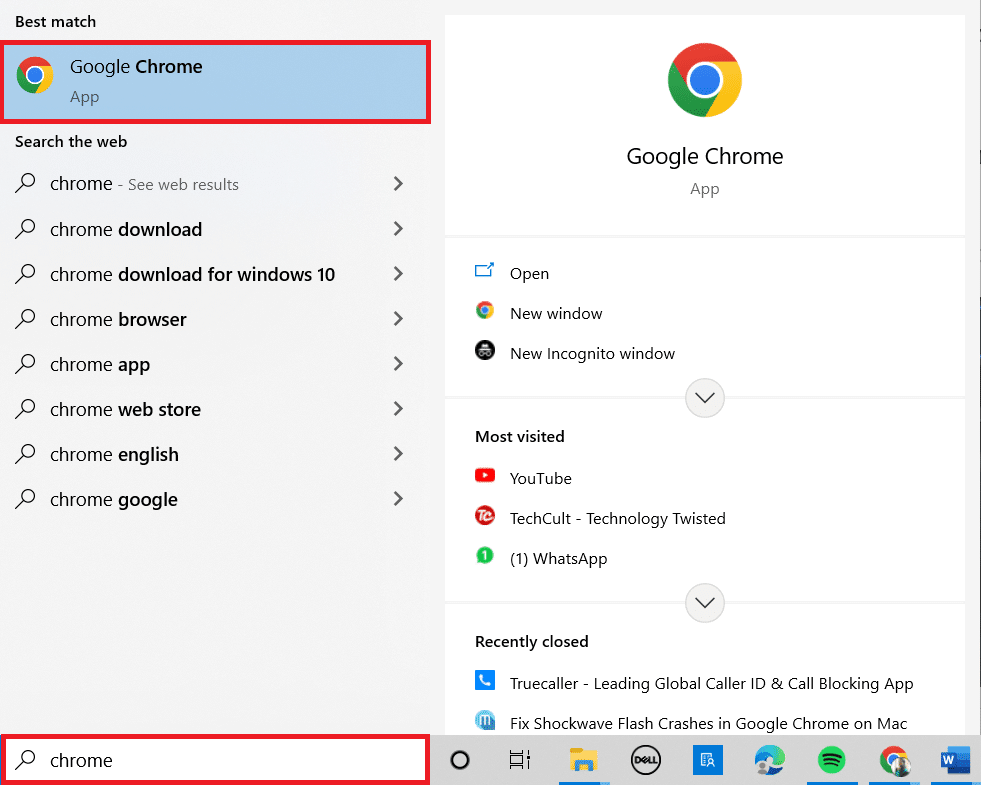
2. Aol 공식 사이트로 이동하여 AOL 계정을 새로 생성합니다.
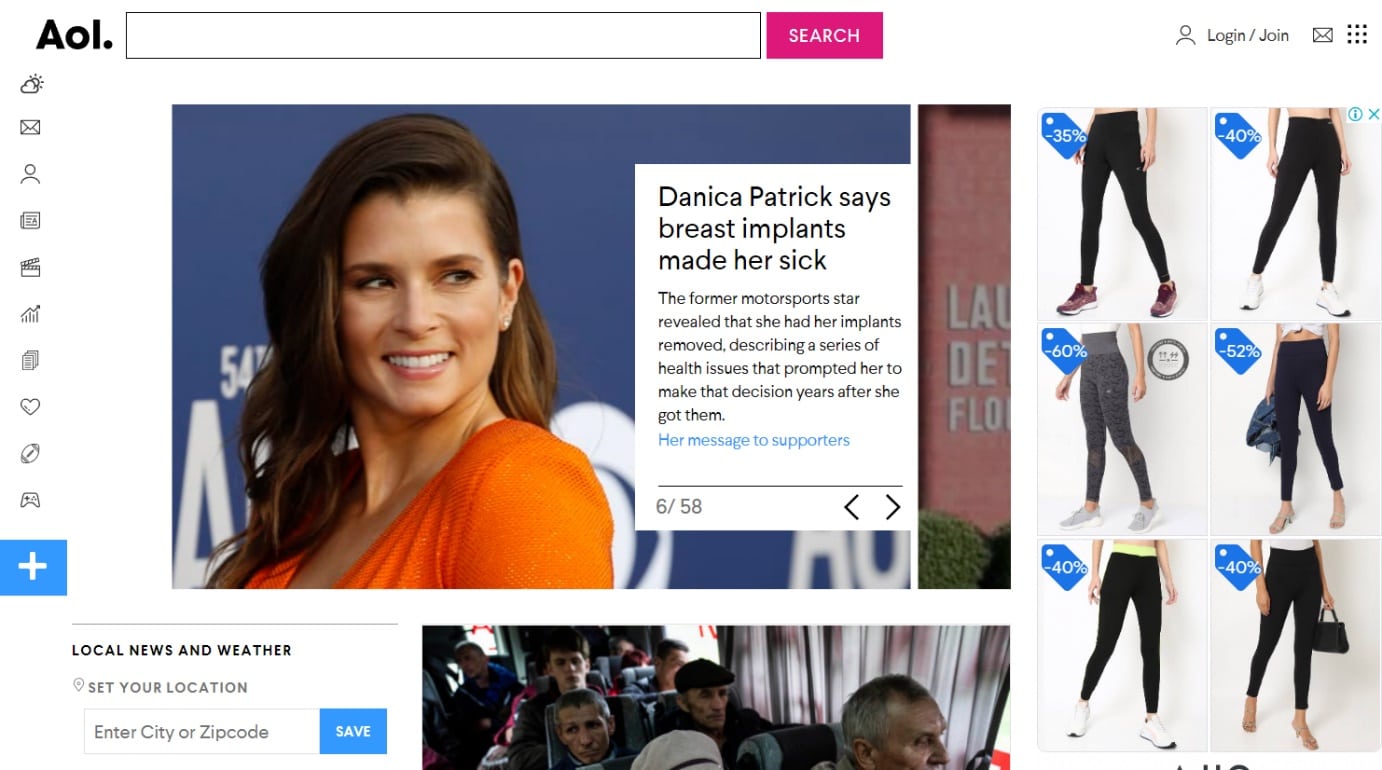
3. 화면 오른쪽 상단의 로그인/가입 옵션을 클릭합니다.
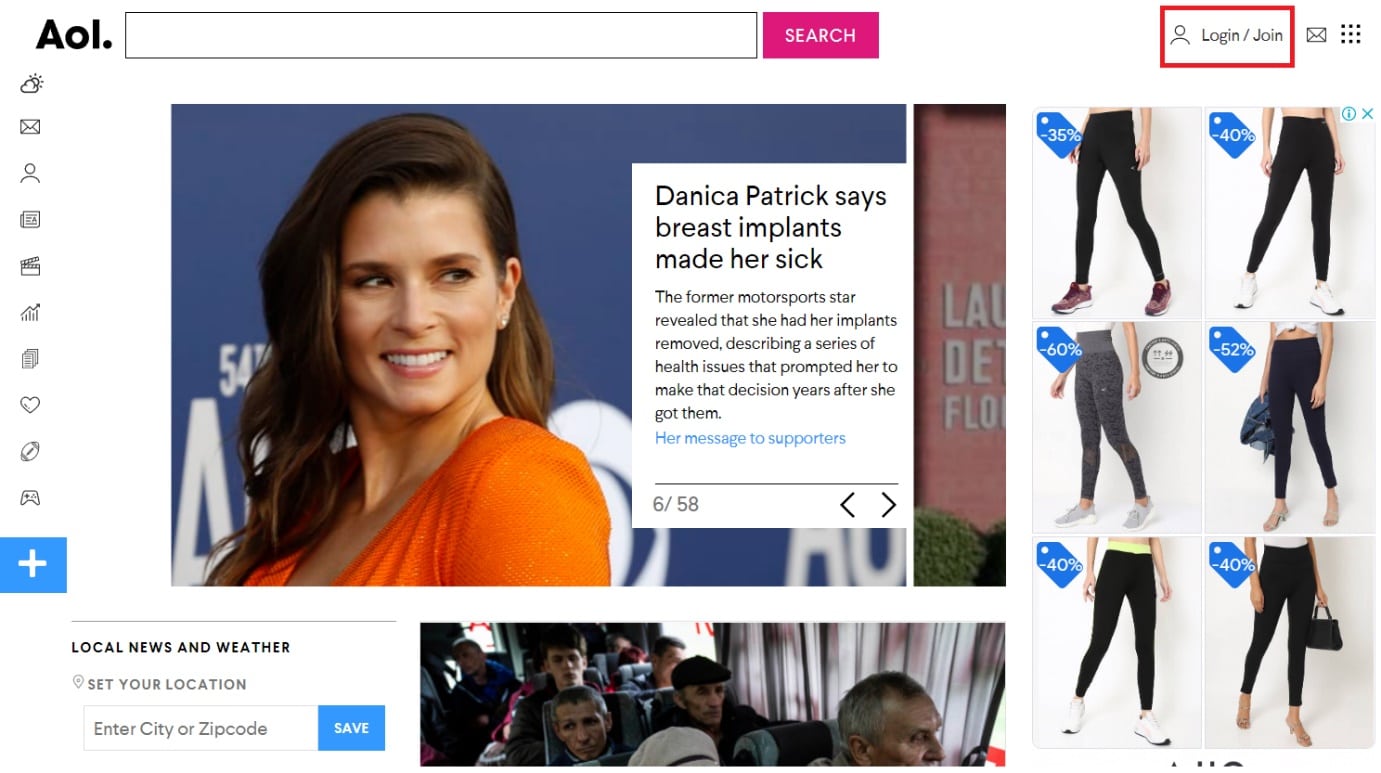
4. 새 계정 만들기 옵션을 클릭하여 새 계정을 만듭니다.
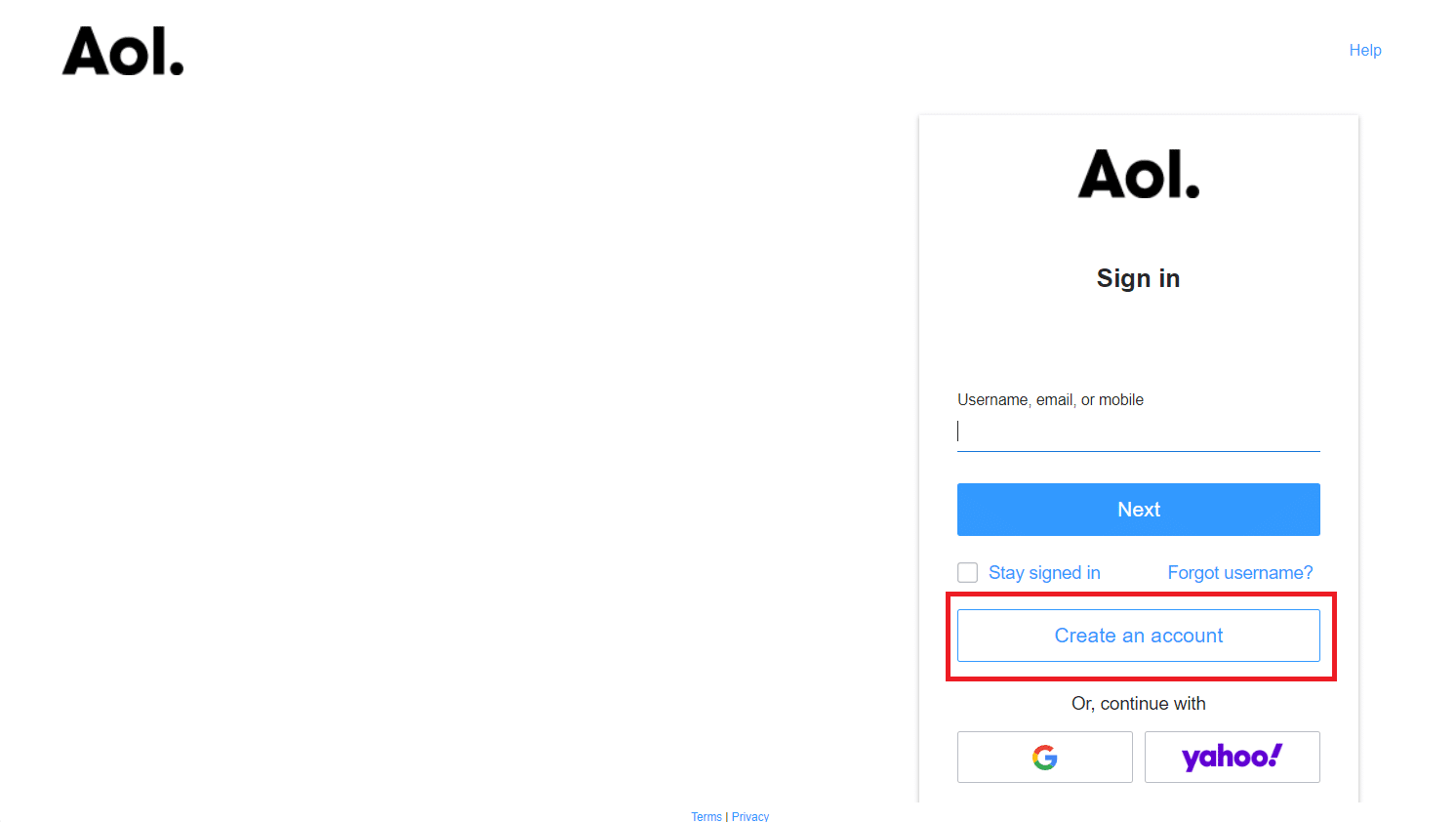
5. 이름, AOL 이메일 주소 및 원하는 비밀번호와 같은 기본 정보를 입력하고 계속을 클릭합니다.
참고: 유효한 전화 번호를 제공해야 합니다. 그렇지 않으면 오류 메시지가 표시됩니다. 이것은 앞으로 활용될 것입니다.
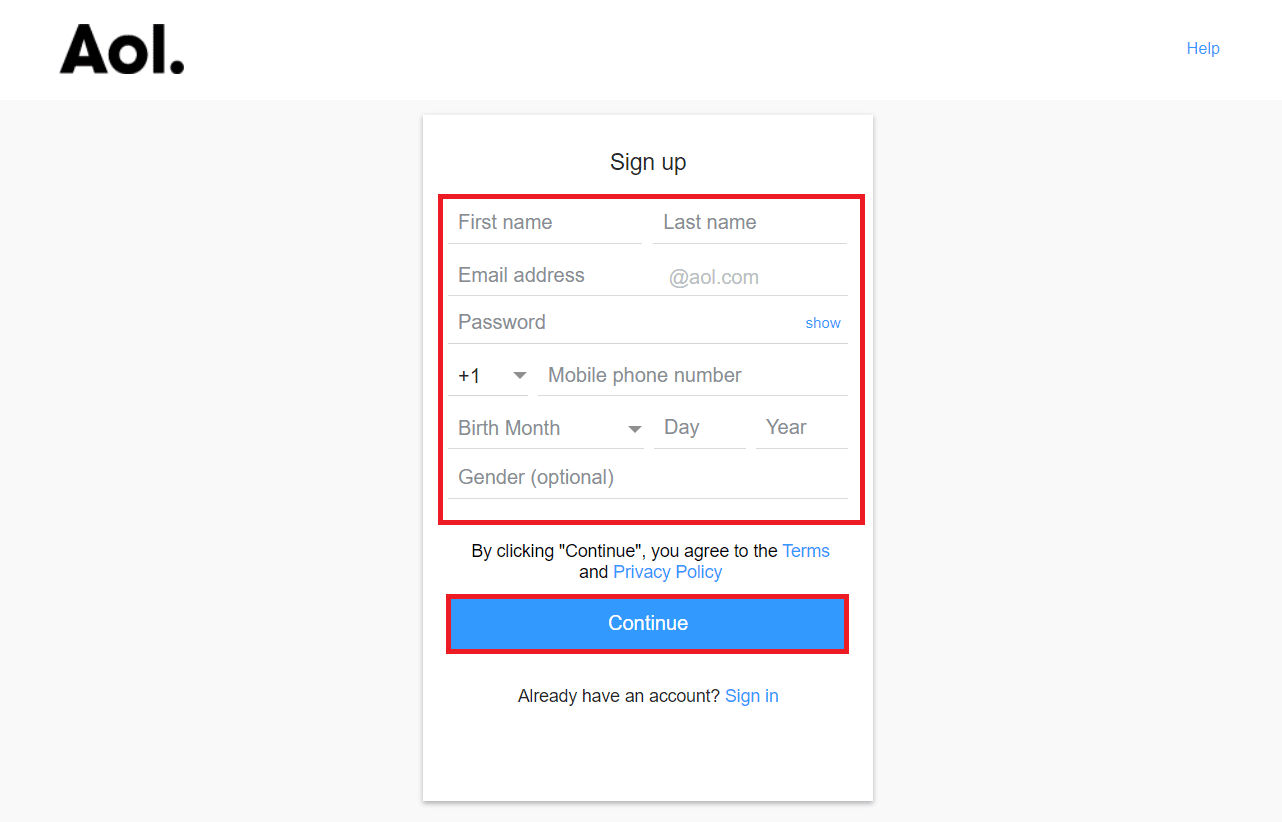
6. 예, 코드를 보내드립니다 버튼을 클릭합니다.
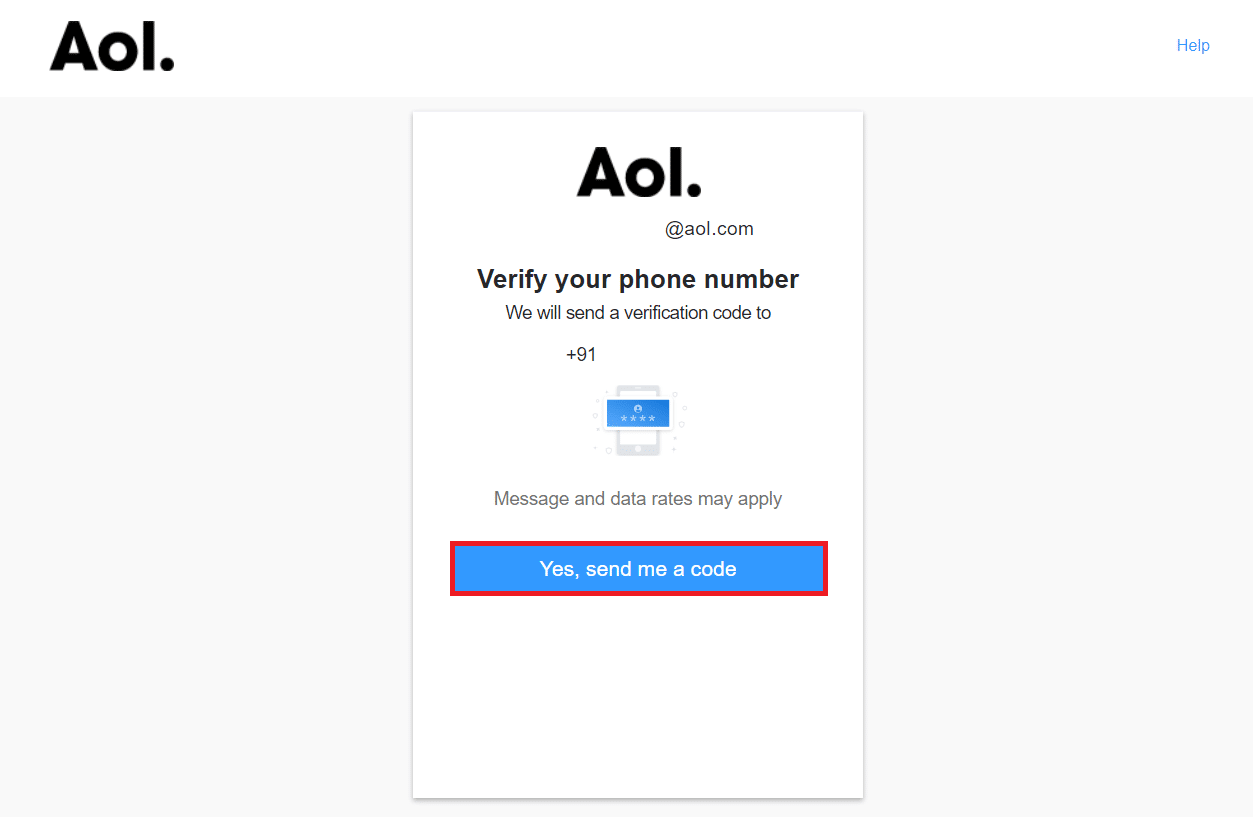
7. 이제 휴대폰으로 전송된 코드를 입력하고 확인을 클릭합니다.
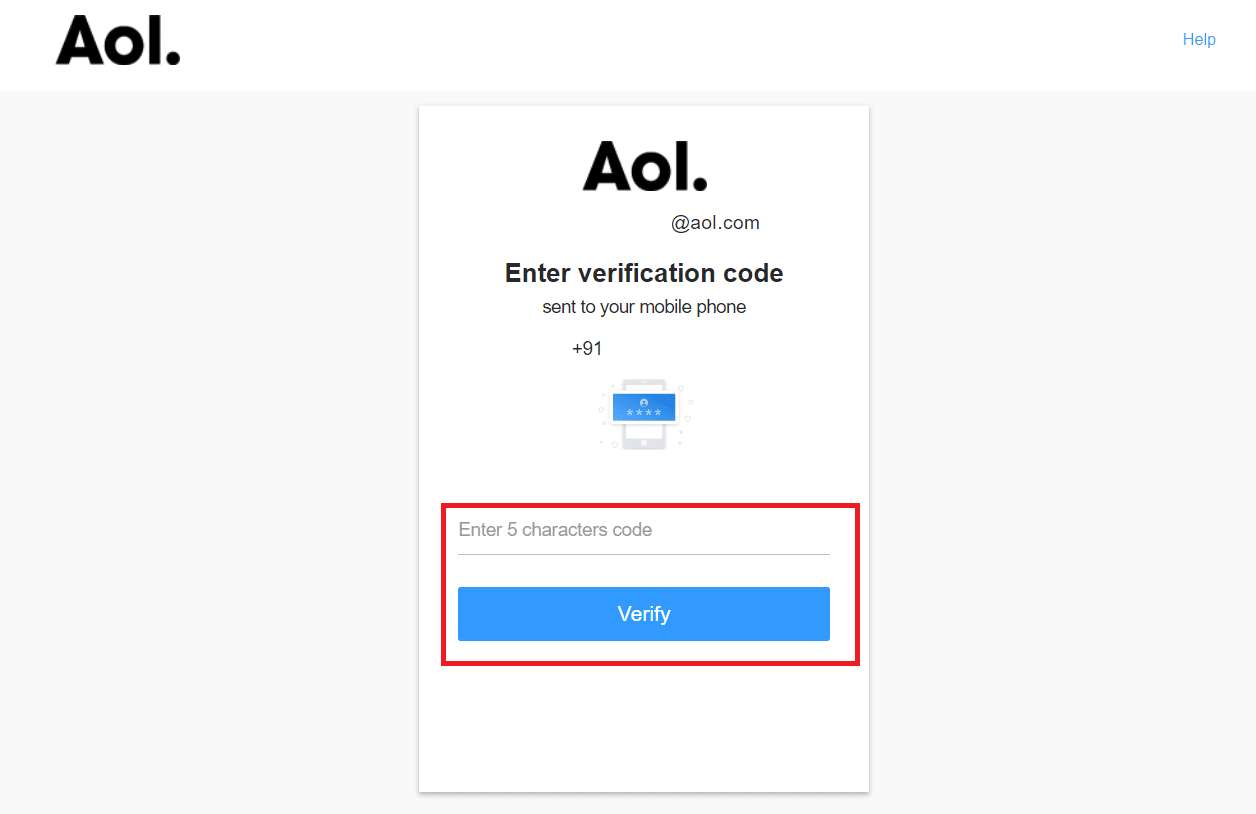
8. 완료를 클릭합니다.
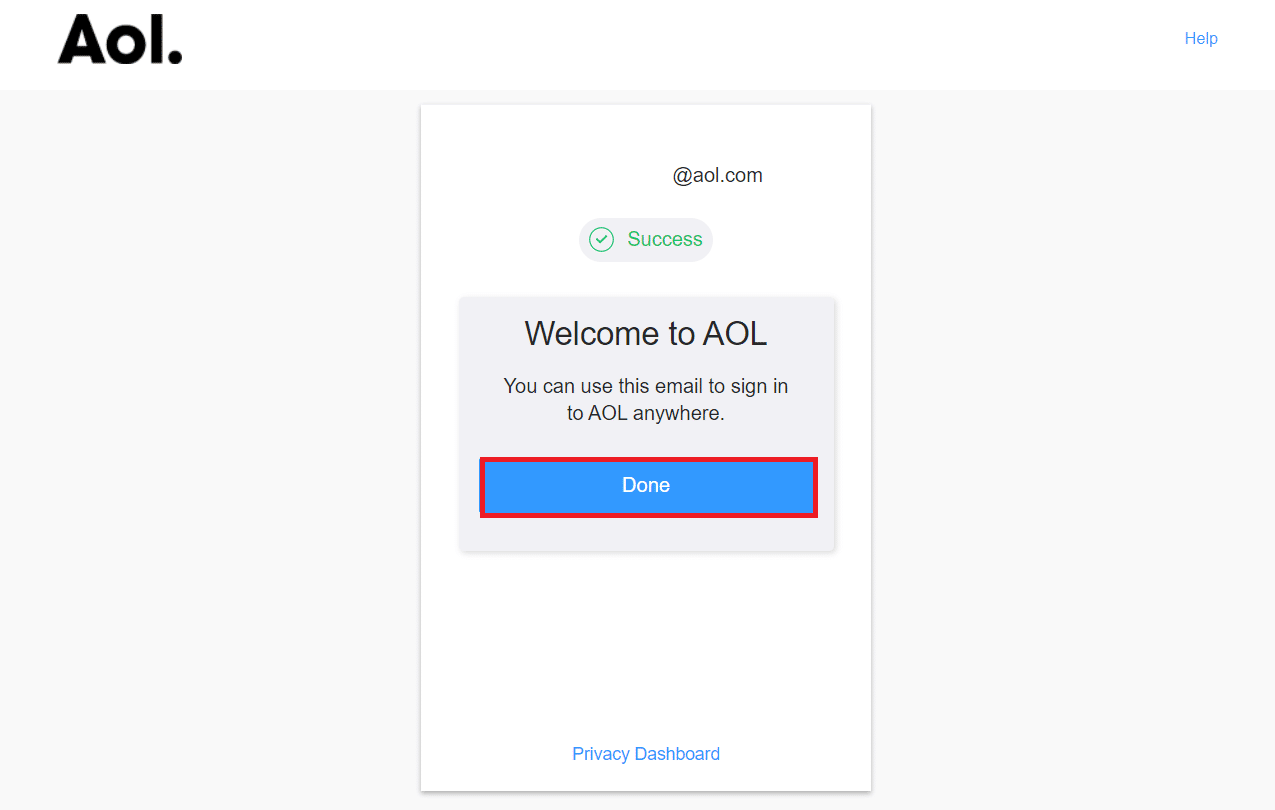
이제 @aol.com 이메일 주소에서 모든 친구와 가족에게 이메일을 보낼 수 있습니다.
2단계: AOL에 로그인
이미 AOL 계정이 있지만 로그인 방법을 잊어버렸기 때문에 이 튜토리얼의 첫 번째 부분을 건너뛴 경우 계속 읽으십시오. 다음은 AOL 메일 계정 받은 편지함 화면에 올바르게 로그인하는 방법에 대한 단계별 지침입니다.
1. 이전과 같이 Google 크롬을 실행합니다.
2. AOL 로그인 페이지를 방문하십시오.

3. 로그인 상자에 AOL 이메일 주소를 입력하고 다음을 클릭합니다.
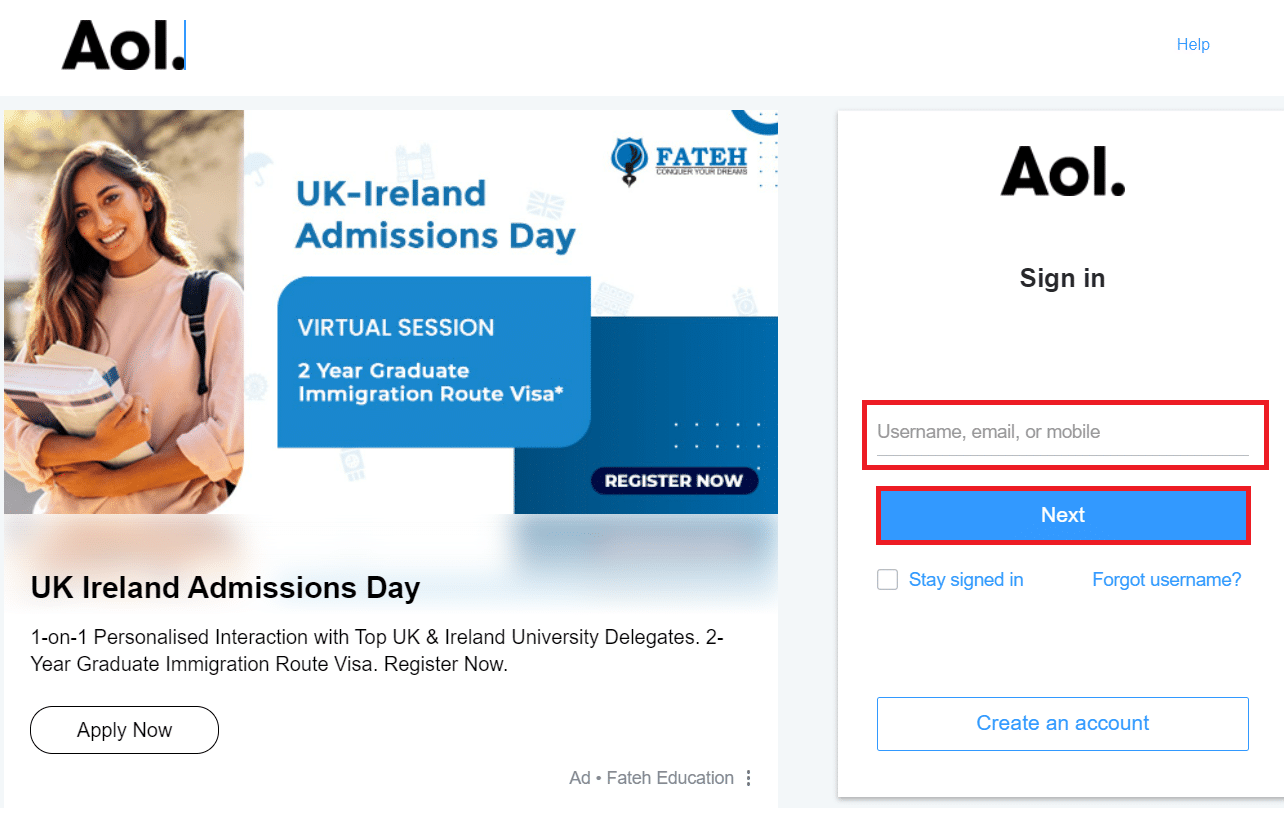
4. 다음 페이지에서 비밀번호를 입력하고 다음을 클릭합니다.
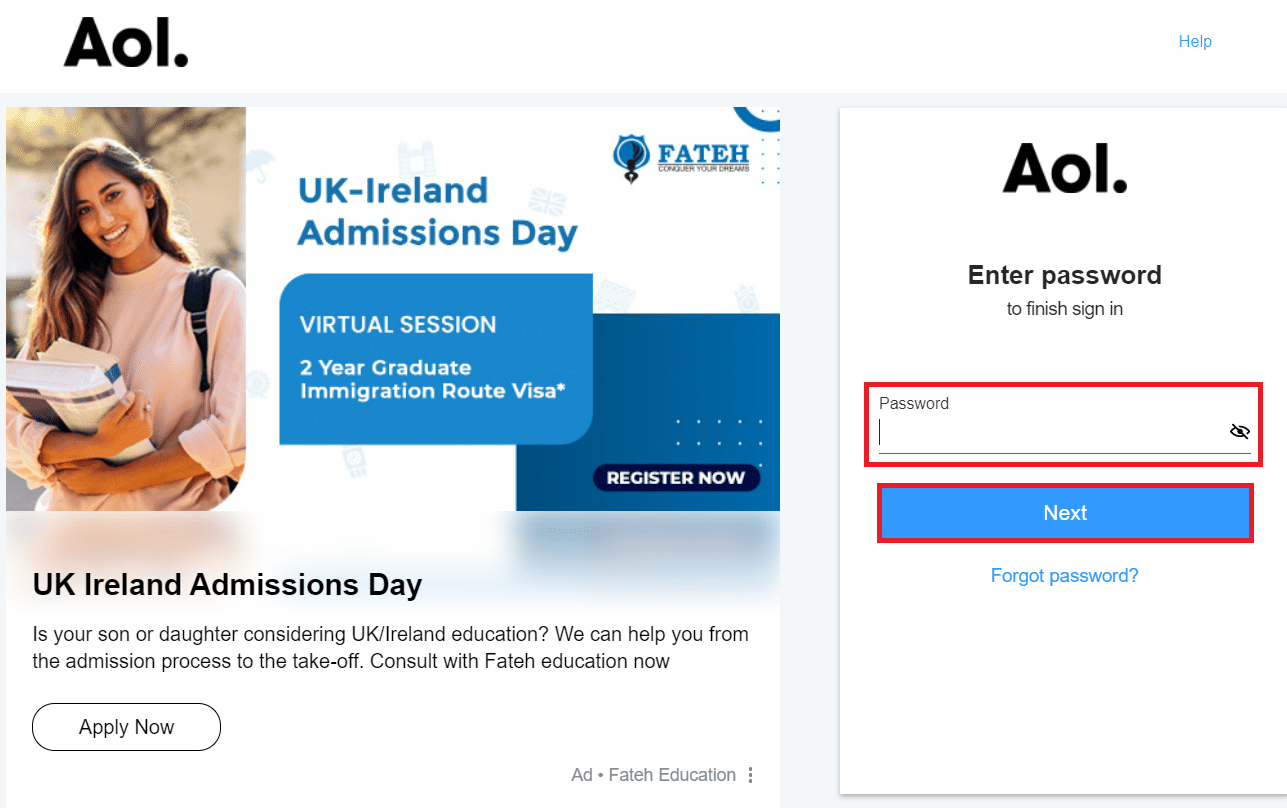
5. 올바른 로그인 자격 증명을 입력하면 모든 최신 뉴스와 헤드라인이 있는 AOL 사이트로 연결됩니다.
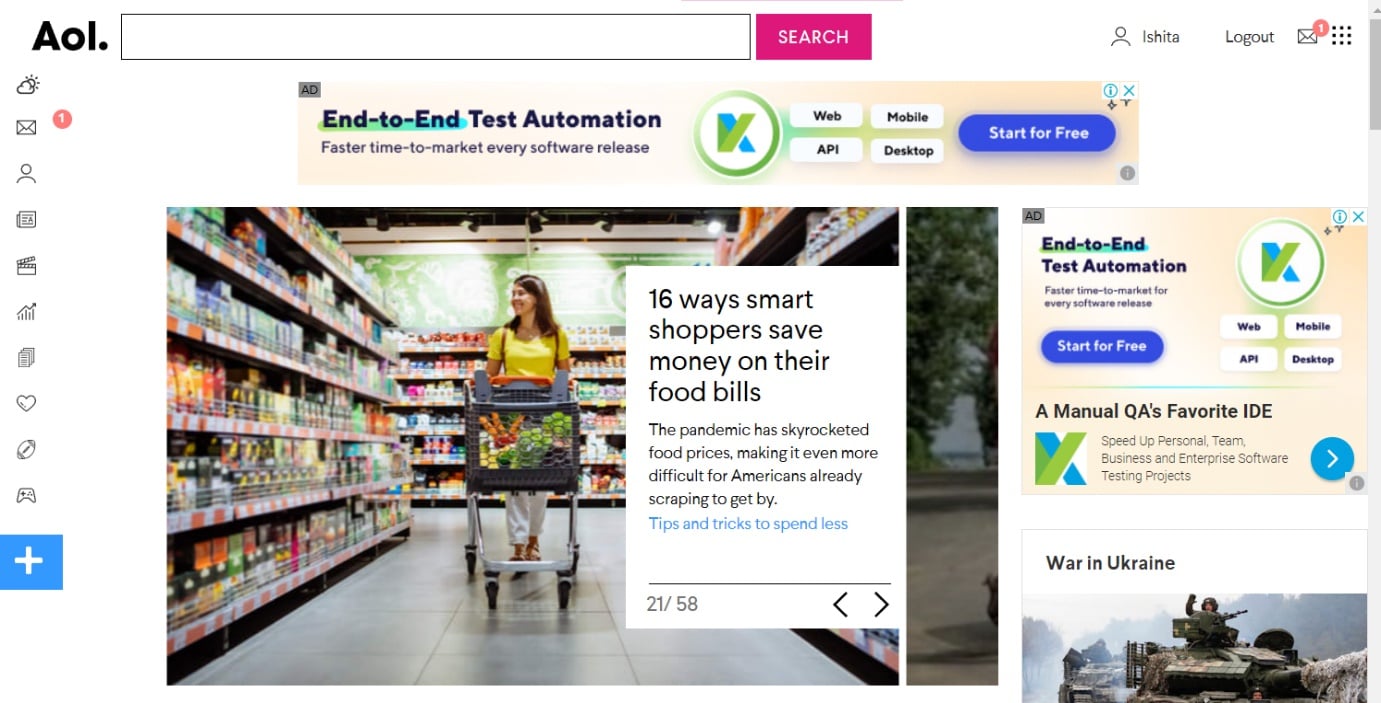
6. AOL 메일 이메일 받은 편지함에 액세스하려면 AOL 기본 화면의 오른쪽 상단 모서리에 있는 이메일 기호를 클릭합니다.
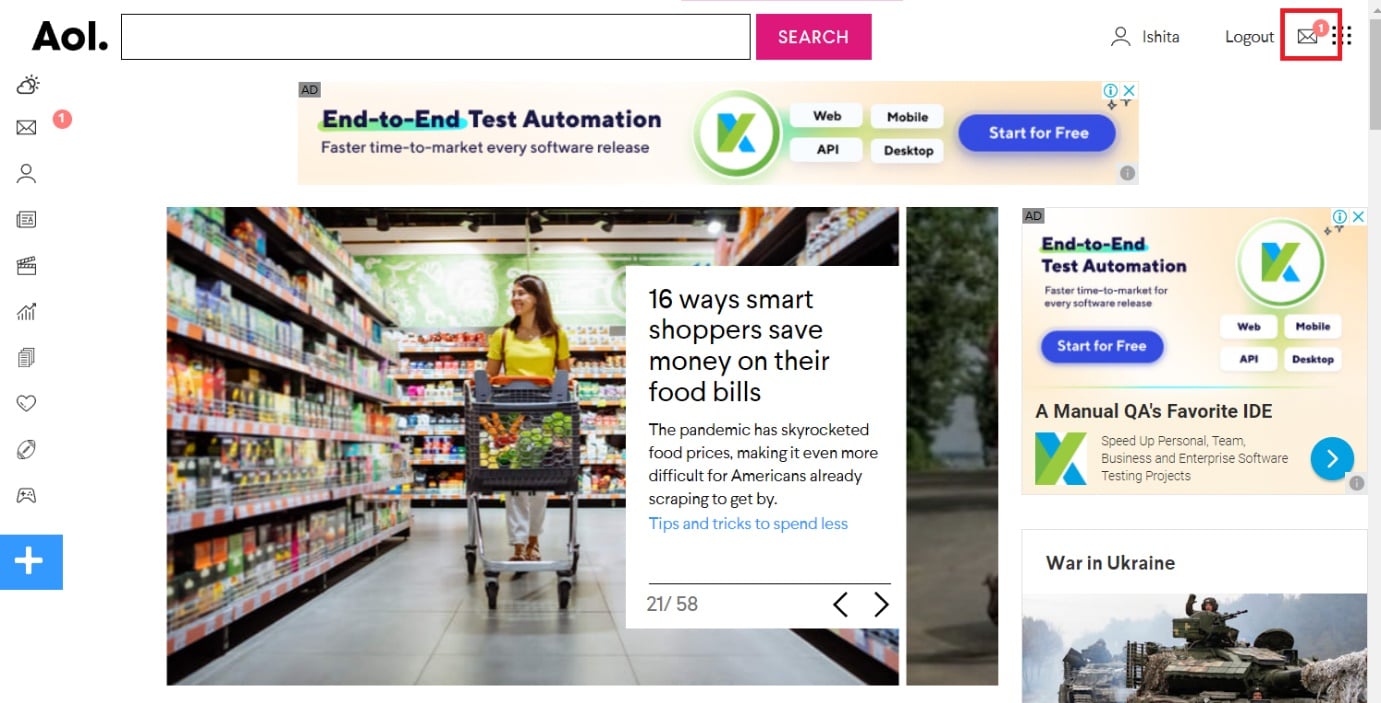
7. 왼쪽 창에서 받은 편지함을 선택합니다.
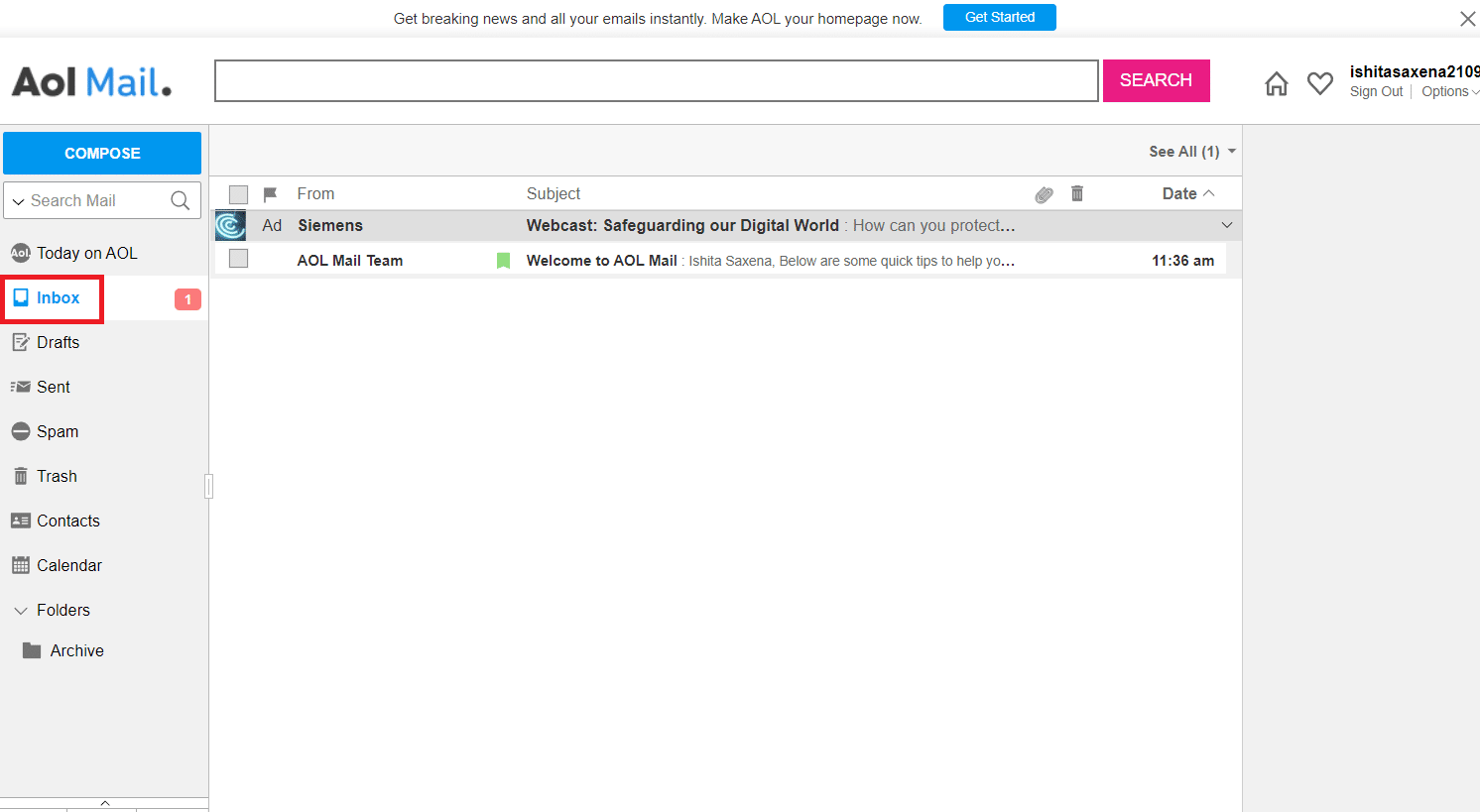
모든 이메일이 포함된 AOL 메일 받은 편지함 페이지가 나타납니다.
3단계: 로그인 상태 유지
공용 컴퓨터를 사용하여 AOL 이메일 계정에 액세스한 다음 AOL 메일을 닫는 경우. 올바르게 로그아웃하지 못하더라도 AOL 계정은 다음에 기기가 AOL.com을 방문할 때 자동으로 로그인됩니다. AOL Mail 계정에 로그인할 때 신뢰하는 컴퓨터에서만 로그인 유지 옵션을 사용해야 한다는 점을 기억하십시오. 이렇게 하면 AOL 이메일 계정에 계속 로그인할 수 있습니다.
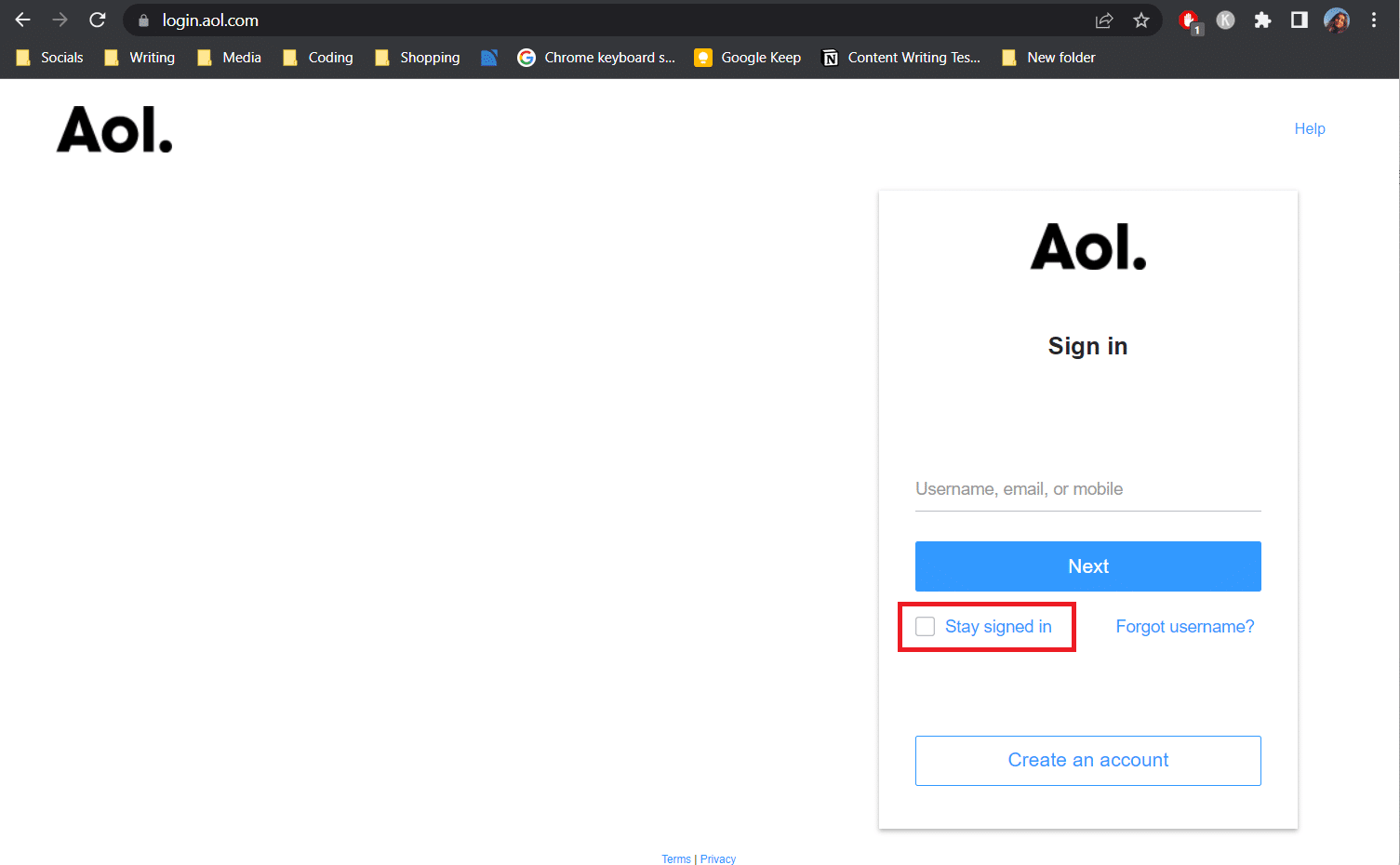
IV단계: 계정 비밀번호 변경
AOL 이메일 계정 비밀번호를 잊어버린 경우 아래 단계에 따라 복원할 수 있습니다.
1. AOL 메일 로그인 페이지에서 사용자 이름 찾기 옵션을 클릭합니다.
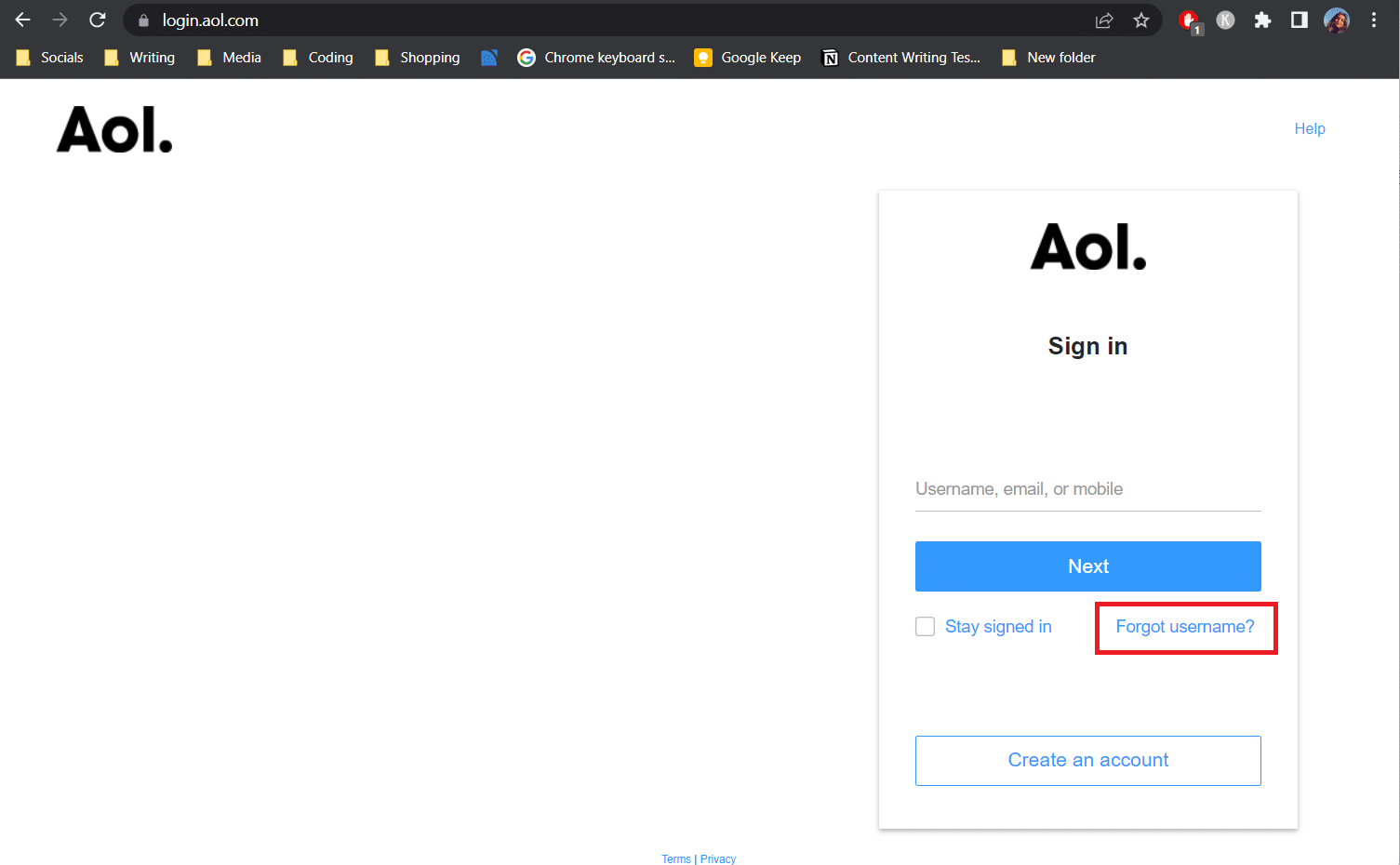
2. 링크를 클릭한 후 AOL 이메일 주소 또는 전화번호를 입력하고 계속을 클릭합니다.
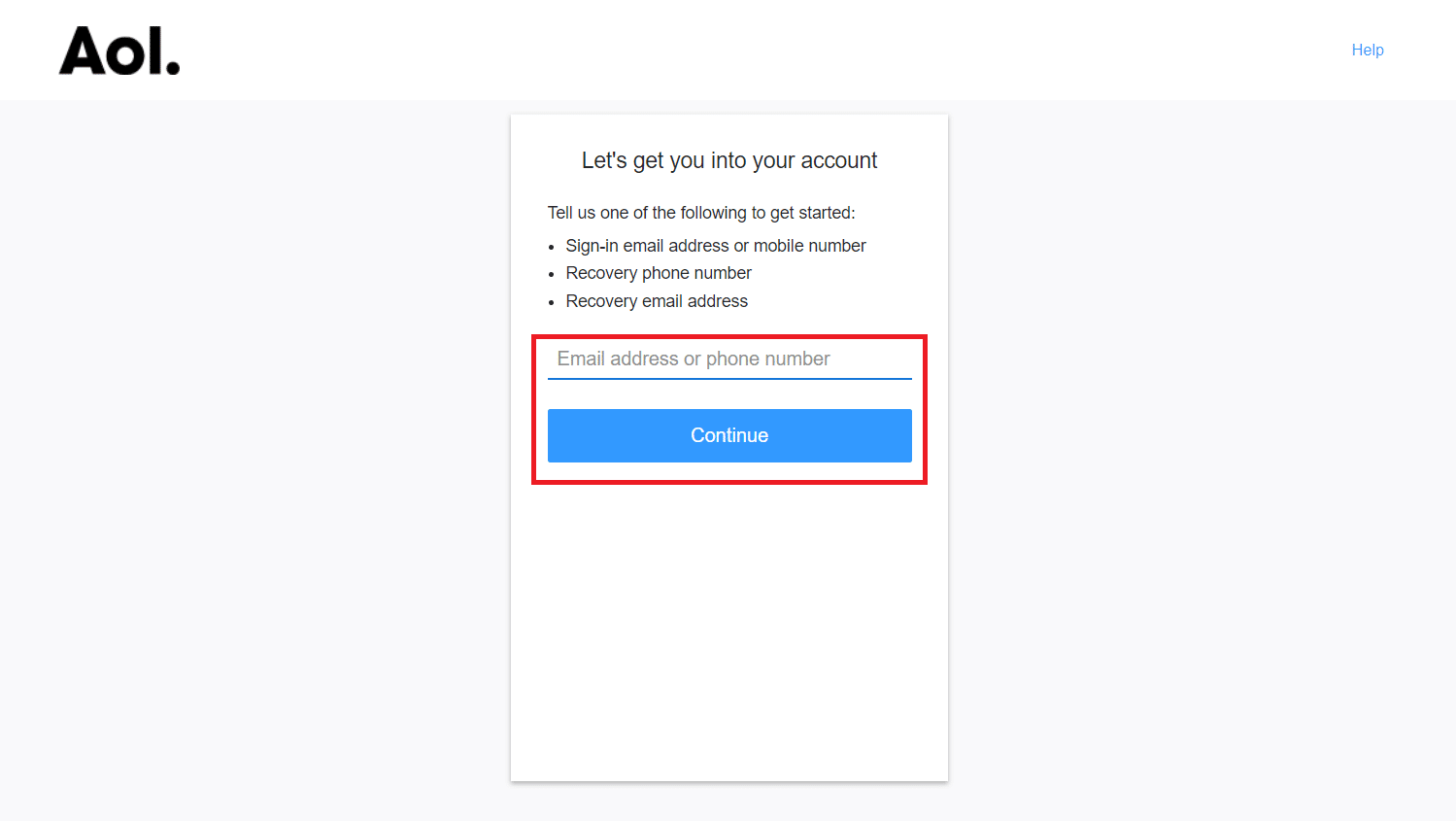
3. 예, 코드를 보내주세요를 클릭합니다.
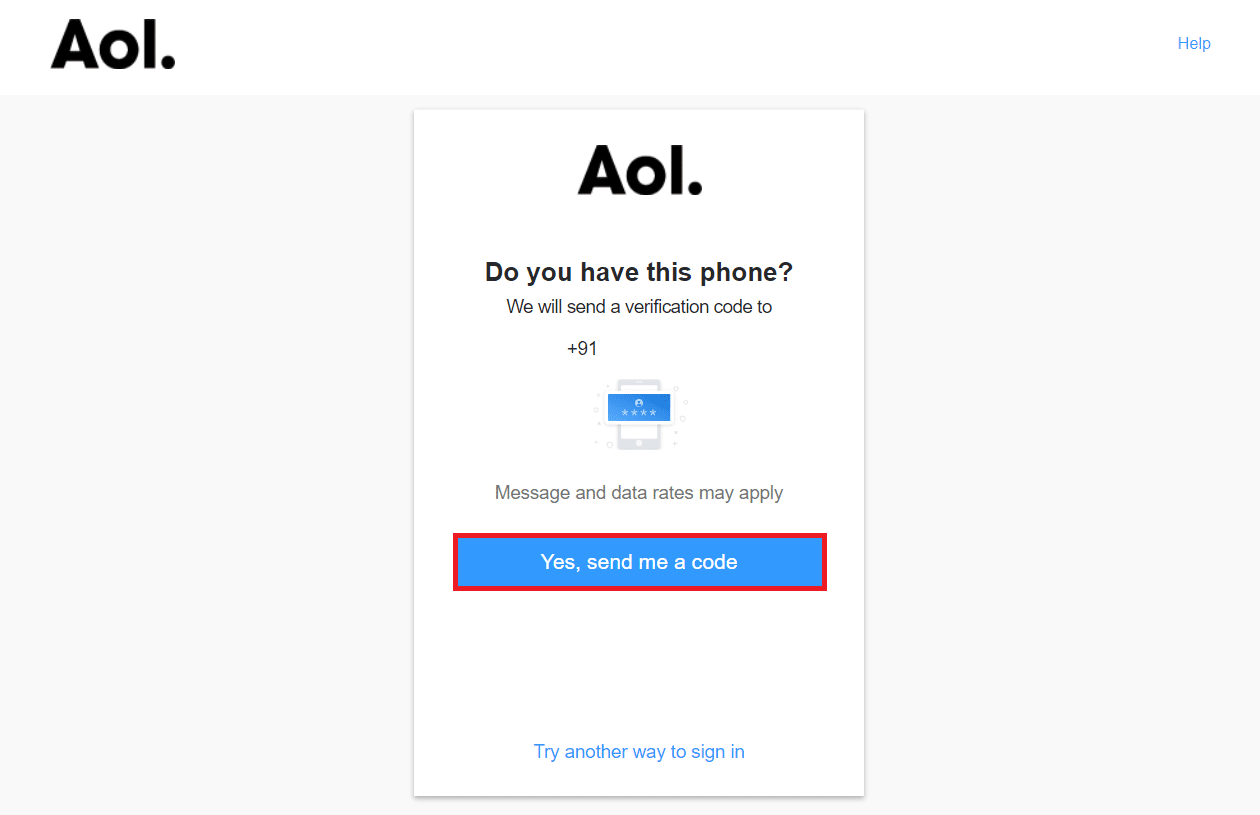
4. 전화번호로 전송된 인증번호를 입력하세요. 확인을 클릭합니다.
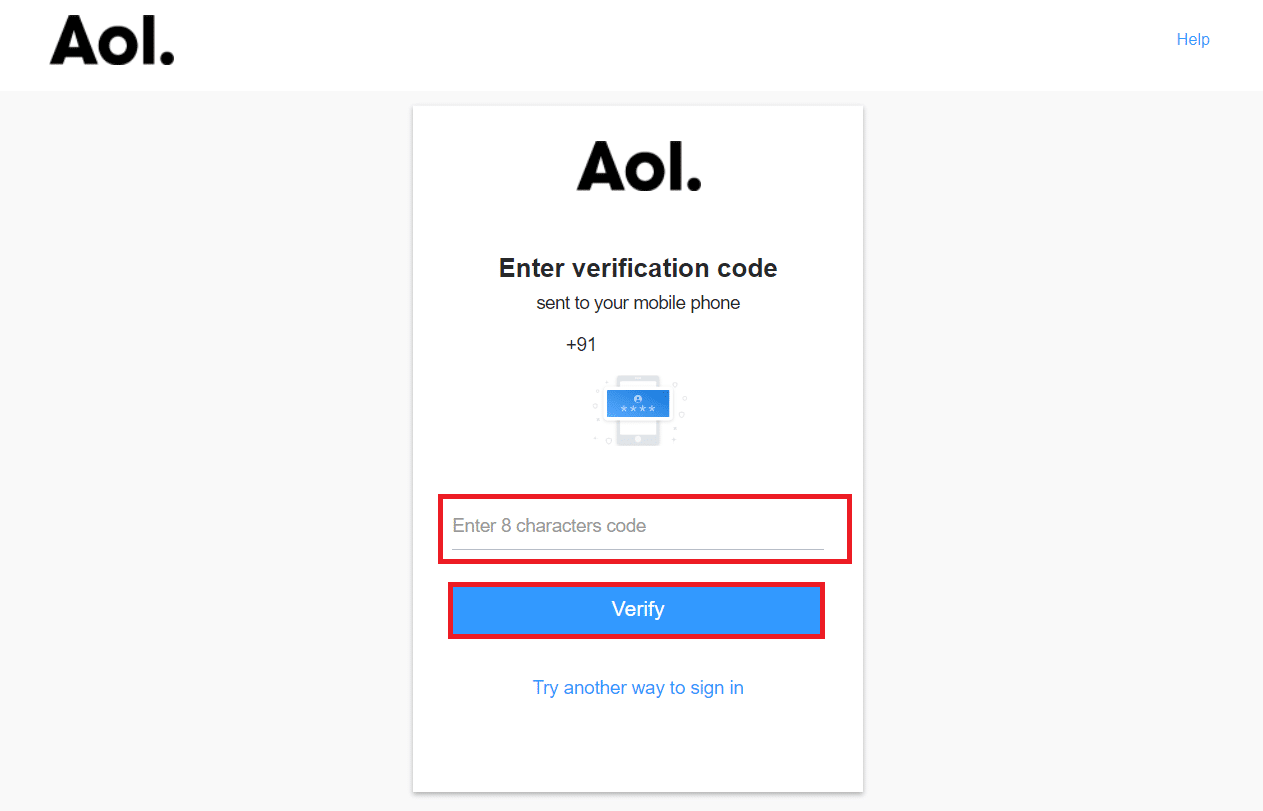
5. 이제 비밀번호를 변경해야 하는 계정을 클릭합니다.
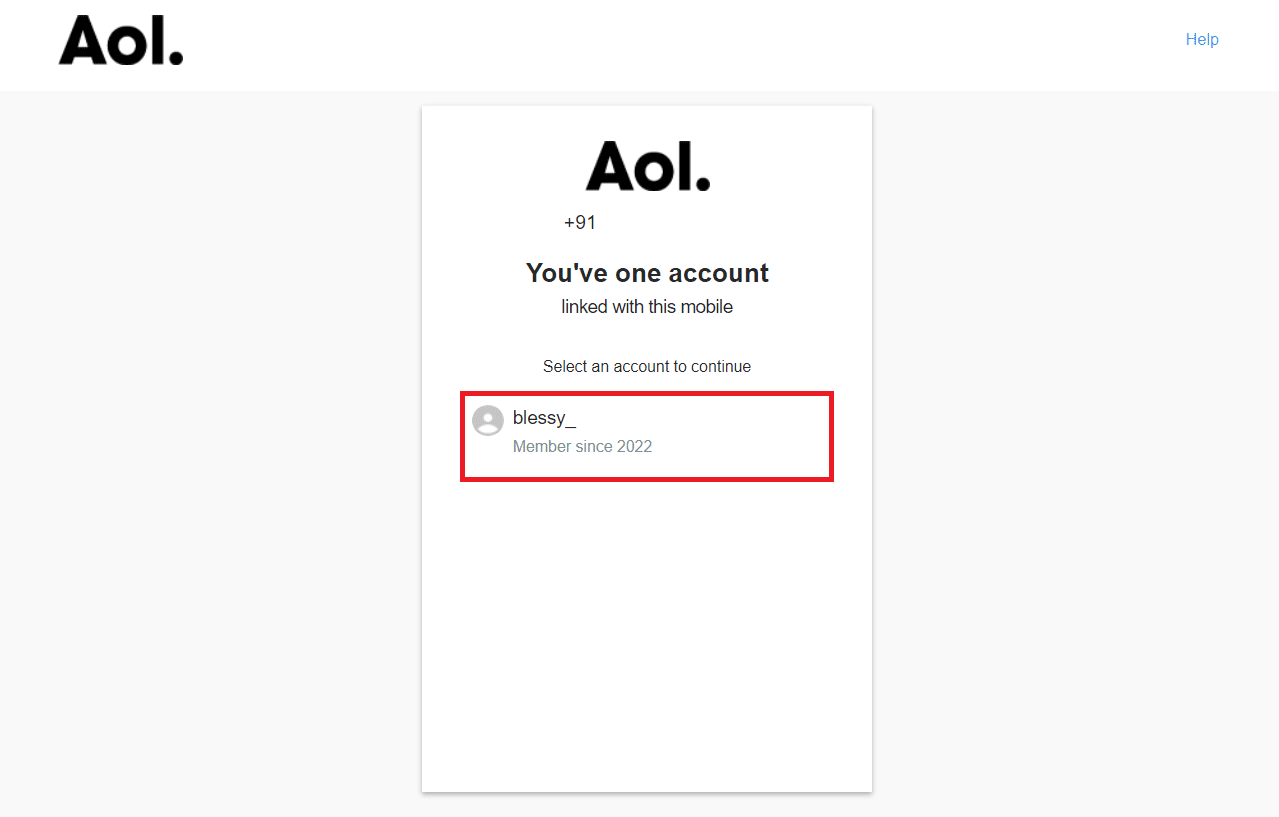
6. 새 암호를 입력하고 계속을 클릭합니다.
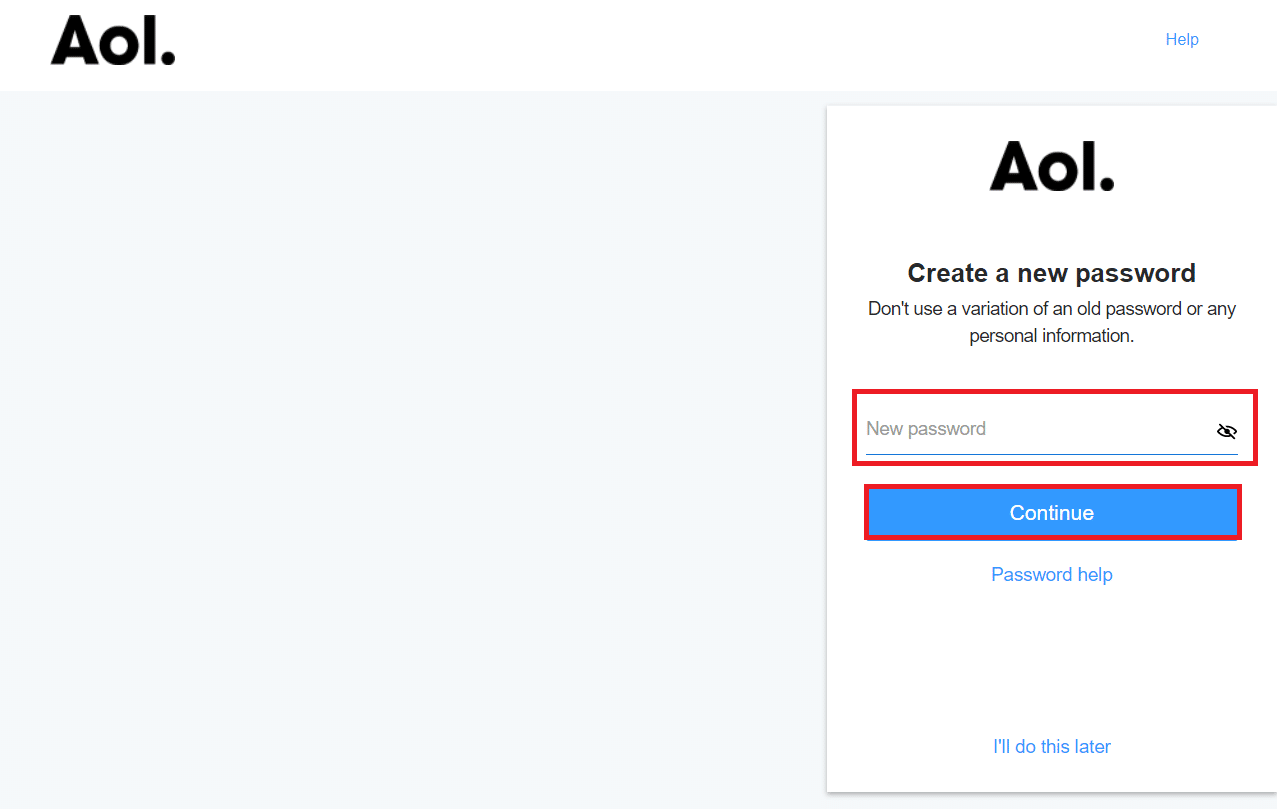
7. 이제 계속을 클릭하여 비밀번호를 성공적으로 변경하고 계정에 로그인합니다.
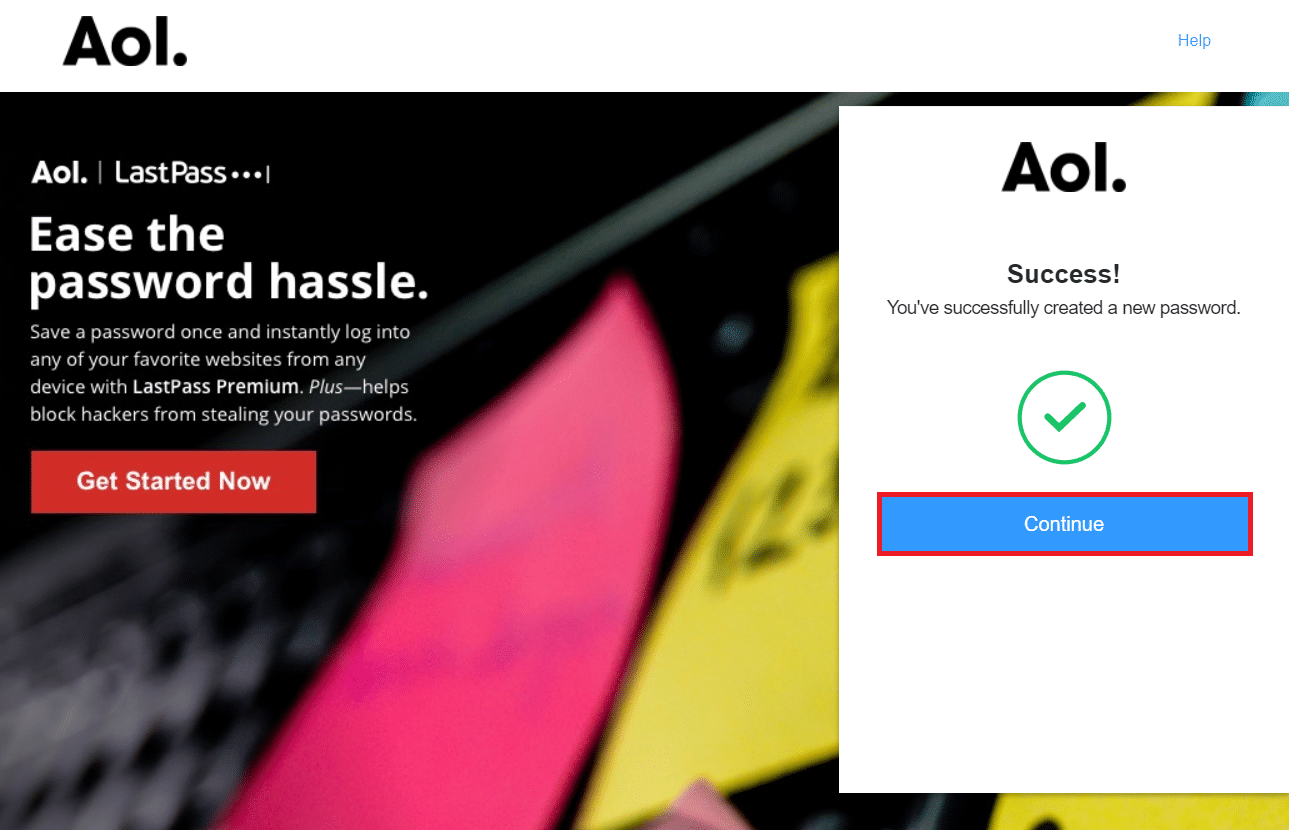
5단계: AOL 로그아웃
AOL Mail 이메일 계정에서 로그아웃하려면 아래 단계를 따르십시오.
1. 오른쪽 상단 모서리에 있는 AOL 메일 로그인 옆에 있는 로그아웃 옵션을 클릭합니다.
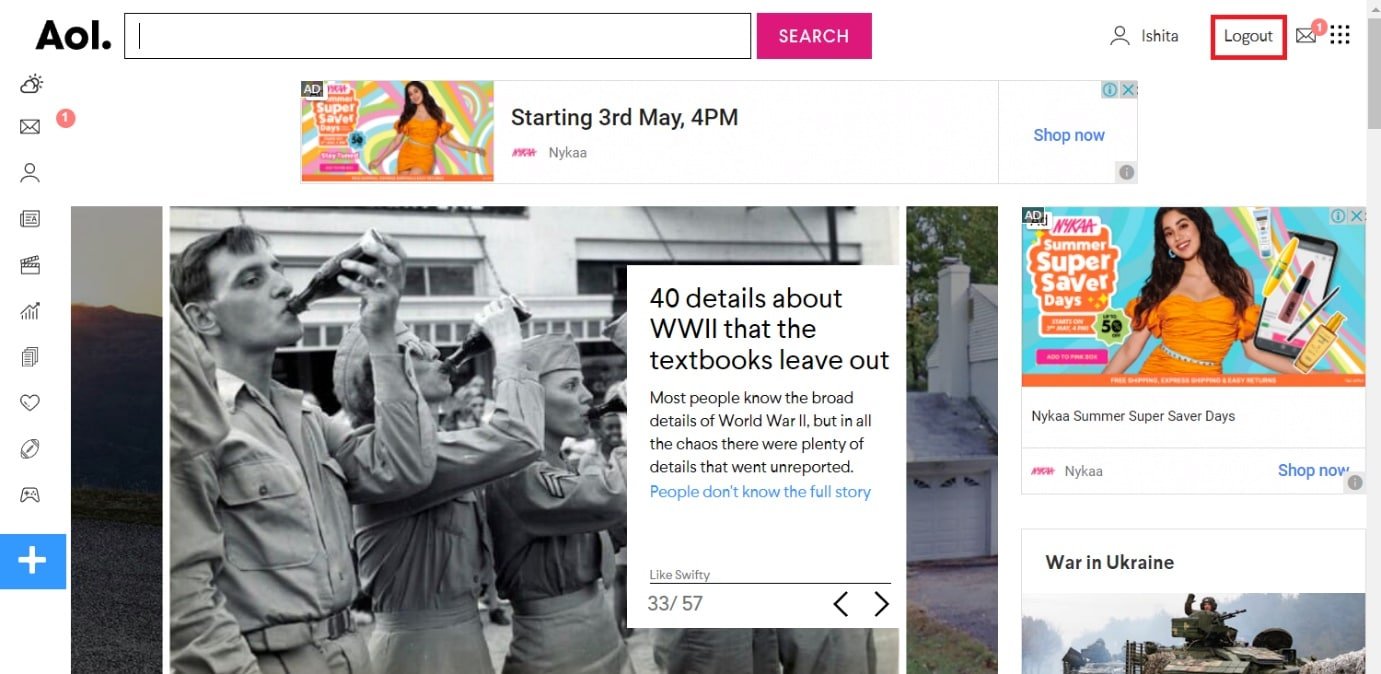
2. 예, 로그아웃합니다를 클릭합니다.
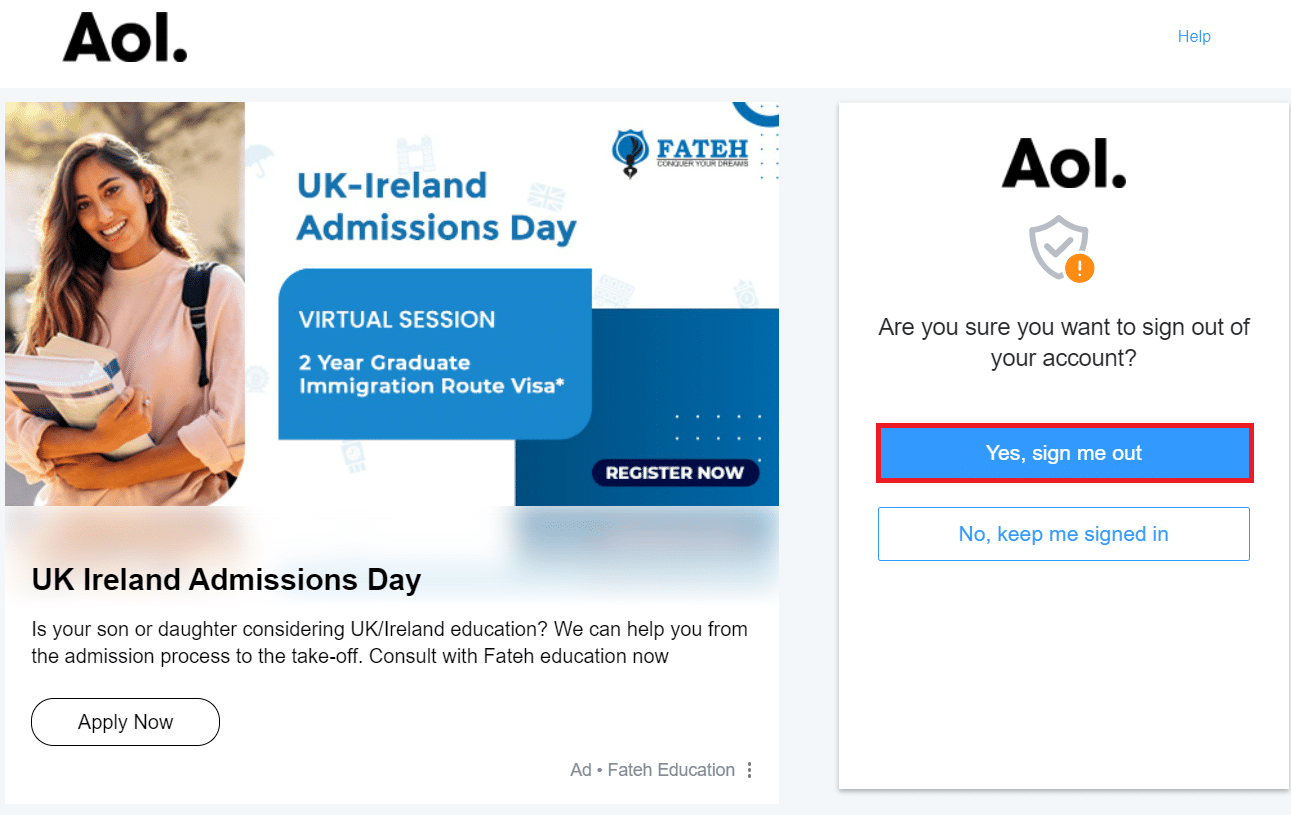
VI 단계: 로그인 페이지 URL 검사
합법적인 AOL 메일 로그인 페이지인 것처럼 가장하는 사기성 웹사이트에서 체크인을 시도하면 로그인 자격 증명을 도용하려고 합니다. 가짜 웹사이트의 악성 링크를 사용하여 AOL 메일에 접속하려는 소비자에 대한 여러 보고가 있었습니다.
따라서 올바른 URL을 사용하여 올바른 AOL 메일 로그인 페이지에 있는지 다시 확인하십시오. 따라서 URL이 AOL.com 또는 login.aol.com에서 온 것인지 다시 확인하십시오.

브라우저에 AOL.com을 입력하여 AOL.com 메일 로그인 페이지로 이동하는 것이 좋습니다.
자주 묻는 질문(FAQ)
Q1. AOL 계정이 남아 있습니까?
답변: AOL Mail은 2012년 7월 현재 2,400만 명의 사용자를 보유하고 있습니다. 유료 가입자 수는 2021년까지 150만 명으로 감소했습니다. 2017년 3월 16일 Verizon은 인터넷 사용자 및 전환을 위한 사내 이메일 서비스를 단계적으로 중단할 것이라고 말했습니다. 2015년에 인수한 AOL Mail의 모든 고객.
Q2. AOL 이메일 계정을 무료로 얻을 수 있습니까?
답변: 이미 인터넷에 연결되어 있고 AOL 전화 접속을 사용하지 않는 경우에도 AOL 소프트웨어, 이메일 및 기타 서비스를 무료로 사용할 수 있습니다. mail.aol.com을 통해 사용할 수 있는 AOL 로그인 및 이메일 계정은 모두 무료 AOL 서비스입니다.
***
이 정보가 도움이 되었기를 바라며 AOL Mail에 로그인하는 방법을 배웠습니다. 귀하에게 가장 효과적인 전략이 무엇인지 알려주십시오. 질문이나 의견이 있으시면 아래 양식을 사용하십시오. 또한 다음에 배우고 싶은 내용을 알려주십시오.

